ccrane CC-Vector Extended Long Range WiFi Receiver System Manual pangguna

ccrane CC-Vector Extended Long Range WiFi Receiver System

CATETAN: Aja nglewati langkah apa wae. Langkah "B1" utawa "B2" kudu ditindakake sadurunge nerusake.
Sawise masang kabel Daya AC menyang CC Vector Repeater, ngenteni 1 – 2 menit Konfigurasi Nirkabel (cara paling populer): (Perlu browser Internet)

- Saka komputer, tablet, smartphone utawa
Piranti WiFi, pindhah menyang Setelan / Sambungan WiFi banjur sambung menyang Jeneng Jaringan WiFi sing kadhaptar ing stiker ing ngisor CC Vector. - Ketik sandhi WiFi nalika dijaluk.
Kanggo Konfigurasi nganggo Kabel Ethernet:
Sanajan CC Vector bisa disetel saka tablet utawa smartphone, bisa uga luwih gampang nggunakake komputer nggunakake kabel Ethernet 18 sing kalebu.
Sambungake kabel Ethernet menyang port Ethernet komputer lan salah siji saka port Ethernet CC Vector ing mburi piranti.
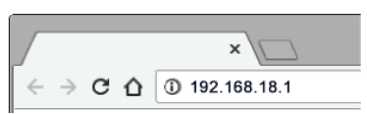
Sawise konfirmasi sampeyan wis rampung Langkah "B", bukak layar Browser Internet ing
piranti lan ketik 192.168.18.1 menyang Address Bar. Pencet "Ketik" ing keyboard sampeyan.
CATETAN: Ing wektu iki, sampeyan wis nyambung menyang CC Vector nanging browser sampeyan bakal ngandhani yen sampeyan ora nyambung menyang internet. Iki normal amarga CC Vector durung persiyapan. Terusake karo persiyapan

CATETAN: Kanggo kinerja sing paling apik, sinyal sampeyan kudu luwih dhuwur tinimbang 50%. Kanggo sinyal sing luwih apik, coba nyetel orientasi lan panggonan antena USB - banjur klik "Rescan" kanggo ndeleng yen sinyal luwih dhuwur.

CATETAN: Yen jaringan ing Langkah "D" ora mbutuhake sandhi, sampeyan ora bakal entuk layar iki. Terusake menyang Langkah "F".
Sistem bakal urip maneh. Mangga priksa manawa komputer, telpon utawa tablet sampeyan tetep nyambung menyang "CCrane" lan ora nyambung menyang jaringan WiFi liyane kanthi otomatis. Yen ora ana respon sawise 1 menit banjur tutup lan bukak maneh web layar browser.

Ngatasi masalah lan Tips
- Ora ana "Jeneng Jaringan" sing ditampilake ing judhul kanggo Langkah "D" ing "Pilih jaringan kanggo ngluwihi" utawa terus nuduhake "Scanning".
a. Ora ana jaringan WiFi ing jangkoan saka USB WiFi Receiver lan antena. Coba obah utawa setel maneh USB WiFi Receiver (CC DX Mile) lan antena.
b. Priksa manawa ujung kabel USB cilik wis dipasang kanthi bener menyang konektor panrima USB WiFi (CC DX Mile).
c. Priksa manawa sampeyan nggunakake konektor USB utama saka kabel USB lan dipasang ing Port USB ing USB AmpKabel Lifer Kab. Sawise ndhuwur wis dicenthang, klik Pindai maneh. Telpon C. Crane
at 800-522-8863 yen sampeyan isih ora bisa ndeleng "Jeneng Jaringan" ing Langkah "D".
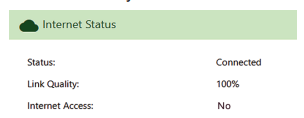
Ngatasi masalah lan Tips - Terus
- "Status" nuduhake "Sambung" lan "Akses Internet" nuduhake "Ora" Ing sawetara kasus, yen sampeyan ana ing WiFi umum kayata RV Park, Hotel, Rumah Sakit, warung kopi, lan sapiturute sing mbutuhake Jeneng pangguna & sandhi, utawa kanggo nampa Ketentuan lan Perjanjian Pangguna, bukak browser internet lan tindakake pandhuane.
- Yen CC Vector WiFi Repeater ora bisa digunakake, ngeculake sambungan utawa ora responsif, sampeyan kudu ngreset repeater dhisik kanggo ndeleng yen masalah tetep.
Skenario liyane sing sampeyan pengin ngreset repeater yaiku yen sampeyan lali sandhi utawa salah ngatur lan ora bisa ngakses maneh.
Kanggo ngreset CC Vector WiFi Repeater, tindakake langkah iki:
- Daya munggah Vektor CC.
– Pencet terus tombol reset ing sisih ngisor unit kanggo 15 detik (Gunakake klip kertas utawa obyek ora cetha).
– Baleni Langkah A1 nganti G.
Proses iki biasane dianggo kanggo ngreset CC Vector WiFi Repeater menyang setelan pabrik. - Pesen Kesalahan "Sambungan WiFi Gagal" - Kemungkinan sandhi sing diketik kanggo Jaringan sing dipilih kanggo mbaleni ora bener. Ketik maneh sandhi sing bener.
"Sambungan ilang - Sambungan piranti ilang" - Piranti sampeyan ilang sambungan karo Jaringan CCRANE. Kemungkinan komputer, laptop utawa smartphone sampeyan disambungake maneh menyang jaringan liyane sing cedhak tinimbang jaringan CCRANE. Priksa sambungan sampeyan menyang jaringan CCRANE.
Tips tambahan
- Sawetara piranti kayata smartphone, tablet, printer, lan sapiturute nawakake WPS minangka alternatif sambungan WiFi sing ora mbutuhake sandhi.
- Kanggo nyambungake piranti menyang CC Vector tanpa ngetik sandhi, pencet tombol "WPS" nalika dijaluk piranti sampeyan nyambungake. utawa piranti WiFi.
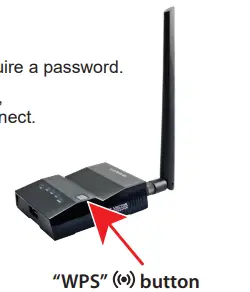
- Kanggo kinerja paling disaranake 5 kanggo 15 meter saka misahake antarane CC Vector lan USB Antena.
- Ing sawetara kasus, sampeyan bisa nampa Wi-Fi sing luwih cepet kanthi muter Antena USB kanthi horisontal, nggawe manawa ngarahake sisih sing amba menyang jaringan WiFi sing adoh.
- Iku normal kanggo nampa sawetara abang kacepetan nalika mbaleni jaringan WiFi (amarga kudu ngirim sinyal kaping pindho).
Kahanan Cuaca
- Sadurunge nyambungake CC DX Mile menyang antena, tutupi benang antena nganggo pelumas silikon sing diwenehake.
Iki bakal mbantu nglindhungi benang saka karat lan banyu.

- Sawise antena wis ngaco kanthi aman menyang CC DX Mile, gunakake segel coaxial sing diwenehake kanggo nutupi sambungan kasebut.
Disaranake uga nutupi sambungan USB nganggo pelumas silikon lan bungkus nganggo segel koaksial sing kasedhiya kanggo proteksi tambahan.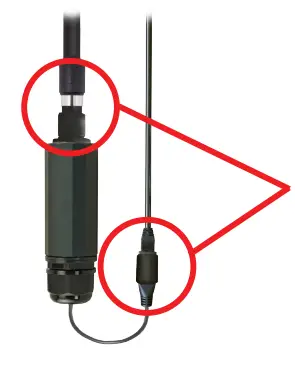
Perlindhungan Cuaca Dingin - Ing ngisor 32⁰ kanggo CC DX Mile
CC DX Mile bisa dadi intermiten ing bab 32 derajat F. Punika saran prasaja kanggo menehi liyane 10 derajat pangayoman mudhun kanggo bab 22 derajat. CC DX Mile nggawe panas cilik sing bisa ditahan kanthi nggunakake insulasi pipa 10 "dawa sing digawe kanggo pipa diameter njaba 1-1 / 2". Insulasi sing ditampilake nduweni "diameter njaba" kira-kira 3". Telung lapisan saka tape listrik bisa digunakake kanggo compress lan segel ndhuwur. Iku paling apik kanggo ninggalake ngisor mbukak kanggo
got.
Disaranake njabut insulasi nalika cuaca wis anget kanggo musim utawa nalika nyedhaki 75⁰ F. Unit bisa rusak utawa umure suda yen dioperasikake ing suhu dhuwur. Kanggo suhu ing ngisor 22 derajat F sampeyan bisa nambah lapisan insulasi pipa liyane sing digawe kanggo pipa 3 inci. Siji bisa nemokake ing Amazon kanthi nggoleki: "Pipe Insulation Tubing 3 inch Water Resistant" lan milih ukuran ".75 inch" ukuran. Saran iki kanggo
eksperimen kanthi resiko dhewe
Kanggo Kacepetan Luwih Sambungake Router WiFi - (Ora Dibutuhake)
Kacepetan WiFi iku variabel lan gumantung saka jarak lan kahanan liyane. CC Vector nyedhiyakake kacepetan sing cukup kanggo browsing Internet nganggo sawetara piranti utawa streaming video ing siji piranti. Kanggo nambah kacepetan WiFi ing kabeh piranti, sambungake router WiFi (ora klebu) menyang port LAN #2 saka CC Vector.
- Setel CC Vector biasane nggunakake pituduh sing kalebu.
- Konfirmasi yen CC Vector bisa digunakake kanthi browsing Internet nalika disambungake kanthi nirkabel.
- Sambungake kabel jaringan 18 "(utawa gunakake kabel jaringan sing luwih dawa) menyang port LAN #2 saka CC Vector.
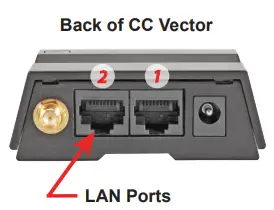
- Sambungake ujung liyane kabel jaringan menyang port "Internet" utawa "WAN" ing mburi router WiFi.
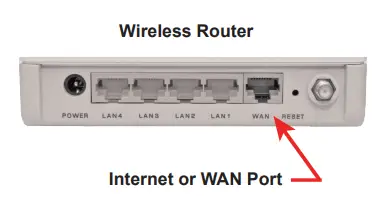
- 5Tes persiyapan kanthi nyambungake komputer utawa piranti liyane kanthi nirkabel menyang sinyal WiFi router lan browsing Internet.
Spesifikasi
CC DX Mile Long Range Spesifikasi Umum

CC Vector WiFi Repeater Spesifikasi Umum

Mangga waca PÈNGET KESELAMATAN PENTING sadurunge digunakake.
Penting kanggo maca lan ngerti kabeh instruksi.
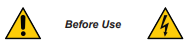
kilat
Sampeyan bisa uga kudu nyelehake antena yen sampeyan manggon ing wilayah sing rawan bledheg.
Garis Daya
Aja pasang antena ing cedhak kabel listrik. Yen kabel listrik tiba lan kontak karo antena, AJA NYOBA COBOT. Telpon perusahaan listrik lokal sampeyan
Angin
Nginstal antena ing dina angin bisa mbebayani. Angin tipis bisa nggawe pasukan kuwat marang peralatan antena. Yen sampeyan duwe keraguan babagan kemampuan sampeyan nginstal antena
aman, please ngrekrut dilisensi, profesional terikat kanggo nindakake karya. C. Crane ora tanggung jawab utawa tanggung jawab kanggo karusakan utawa bundhas asil saka instalasi antena
- Waca lan ngerti kabeh instruksi safety lan operasi sadurunge nginstal antena. Retain Instructions: Instruksi safety lan operasi kudu disimpen kanggo referensi ing mangsa ngarep.
- Banyu lan Kelembapan: Coaxial sealant ing sekitar bukaan lan sambungan piranti lan antena bakal nyegah karusakan nalika digunakake ing njaba ruangan. Gunakake piranti ing posisi vertikal.
- Aja nggunakake kutub sarana kanggo masang piranti lan antena utawa digunakake minangka dhukungan. Aja nate menek tiang sarana.
- Panginstalan antena bisa mbebayani amarga kakehan nggunakake andha lan
tiba bisa. Aja masang antena ing dina teles, salju utawa angin utawa yen badai gludhug nyedhak utamané nalika ing ndhuwur bangunan utawa andha. - Antena kasebut bisa disabet bledheg, sing bisa nyebabake fatal. Disaranake instalasi sing dilisensi lan diasuransiake dening wong sing nduweni kualifikasi. Yen ana prahara, copot sambungan antena saka piranti. Iki bakal nyegah karusakan sing disebabake dening kilat.
- Instalasi utawa mbongkar antena apa wae sing cedhak karo saluran listrik mbebayani. Saben taun atusan wong tiwas utawa tatu nalika nyoba nginstal utawa mbongkar antena.
Tip kanggo nglindhungi omah lan isi saka bledhek: http://www.lightningsafety.com/nlsi_lhm/lEEE_Guide.pdf
Hak Cipta ©2022 dening C. Crane
172 Main Street, Fortuna, CA 95540 • Telpon: 1-800-522-8863 • Web: ccrane.com
Kabeh hak dilindhungi undhang-undhang. Ora ana bagean saka buklet iki sing bisa ditiru, ing wangun utawa cara apa wae tanpa ijin nulis saka C.Crane
Waca Liyane Babagan Manual Iki & Unduh PDF:
Dokumen / Sumber Daya
 |
ccrane CC-Vector Extended Long Range WiFi Receiver System [pdf] Manual pangguna CC-Vector Extended Long Range WiFi Receiver System, Extended Long Range WiFi Receiver System, WiFi Receiver System, Receiver System |



